Jak převést FLAC na MP3: Průvodce pro vysoce kvalitní kompresi zvuku
Chcete se vyhnout tomu, aby vaše vysoce kvalitní zvukové soubory FLAC zabíraly příliš mnoho místa na vašem zařízení? Převedením do široce kompatibilního formátu MP3 lze tento problém vyřešit bez obětování velké kvality zvuku. V tomto příspěvku s průvodcem vás provedeme procesem převodu FLAC na MP3, krok za krokem. Pokryjeme vše od nejlepších nástrojů a tipů pro efektivní konverzi až po to, jak během procesu zachovat co nejvíce kvality. Vychutnejte si své oblíbené melodie na jakémkoli zařízení bez obav o úložný prostor.
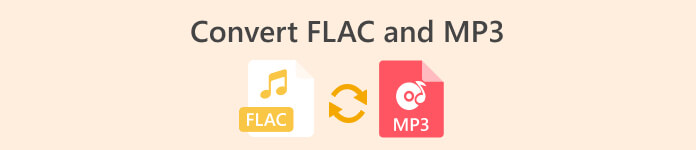
1. FVC Video Converter Ultimate
FVC Video Converter Ultimate je komplexní software pro převod videa, který převádí nejen různé formáty videa, ale podporuje také převod zvuku. Jedná se o komplexní řešení pro konverzi, stahování, úpravy a vypalování videí a zvukových souborů. Kromě svých schopností konverze videa dokáže FVC Video Converter Ultimate převádět zvukové soubory mezi různými formáty, včetně konverze FLAC na MP3. Nabízí podporu pro širokou škálu audio formátů, jako jsou WAV, AAC, M4A, WMA a mnoho dalších. Chcete-li se dozvědět, jak používat tento převodník FLAC na MP3, postupujte podle následujících kroků.
Krok 1. Nainstalujte program
Nejprve musíte mít program nainstalovaný v počítači. Chcete-li tak učinit, zaškrtněte jedno z Stažení zdarma tlačítka pro stažení nástroje. Poté jej nainstalujte podle průvodce nastavením. Poté jej spusťte v počítači, abyste viděli jeho skutečné rozhraní.
Stažení zdarmaPro Windows 7 nebo novějšíBezpečné stahování
Stažení zdarmaPro MacOS 10.7 nebo novějšíBezpečné stahování
Krok 2. Přidejte soubor FLAC nebo MP3
Pokud si přejete převést MP3 na FLAC nebo naopak, přidejte prosím zvukový soubor stisknutím tlačítka plus v hlavním rozhraní. Podle potřeby můžete vybrat jeden nebo více zvukových souborů. Poté byste měli vidět jejich miniaturu z hlavního rozhraní.
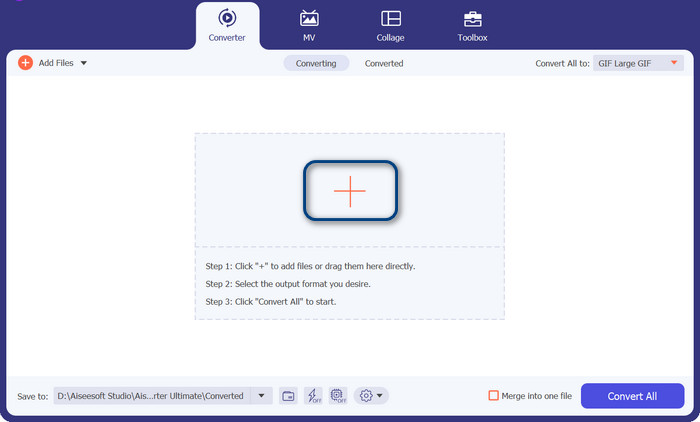
Krok 3. Zadejte výstupní formát
Nyní zaškrtněte Profil v pravé horní nabídce nástroje. Po zobrazení vyberte Zvuk kartu a hledejte MP3. Chcete-li převést z MP3 na FLAC, vyberte FLAC formát jako výstupní soubor. Volitelně můžete upravit nastavení výstupu podle svých preferencí.
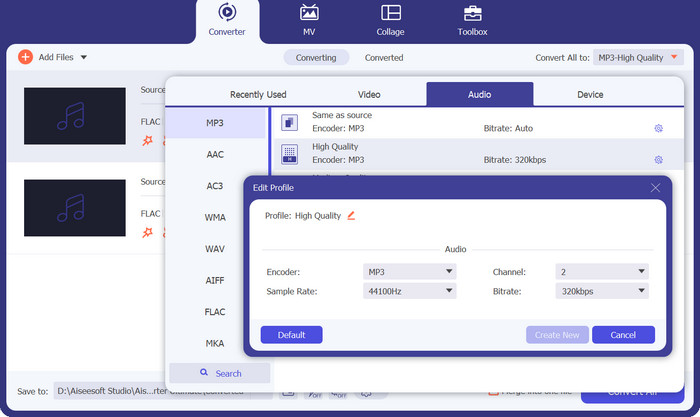
Krok 4. Převeďte na FLAC
Tentokrát nastavte výstupní složku, kam chcete uložit výstupní soubory. Nachází se v nejspodnější části rozhraní. Zaškrtněte jej a zadejte výstupní složku. Nyní, když je vše nastaveno, stiskněte Převést vše tlačítko pro zahájení převodu. Takto používáte tento převodník MP3 na FLAC nebo převodník FLAC na MP3.
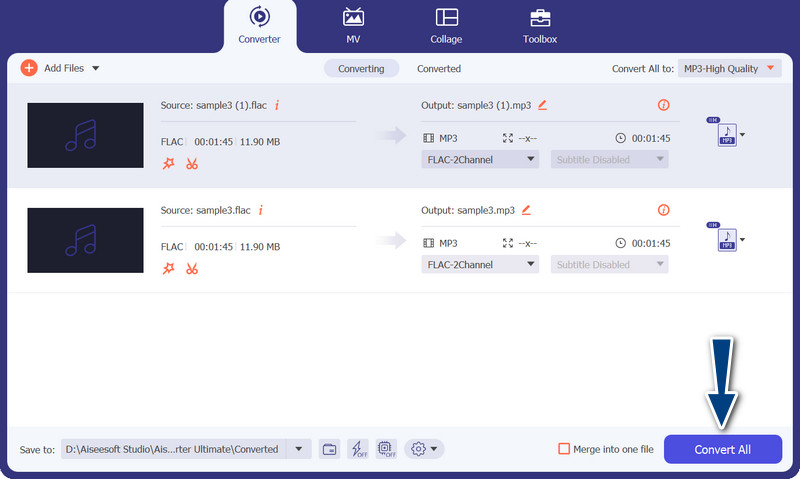
Klady
- Poskytuje uživatelsky přívětivé rozhraní a snadno použitelné nástroje pro převod.
- Software obsahuje funkce pro úpravu videí.
- Vysoká rychlost převodu bez kompromisů v kvalitě.
Nevýhody
- Jedná se o placený převodník FLAC na MP3.
- Kvalita převodu se může lišit v závislosti na zdroji.
2. Free Video Converter Online
Pokud hledáte bezplatný program a naučíte se převádět FLAC na MP3 online, měli byste zvážit použití Zdarma Video Converter online. Ze samotného názvu pomáhá uživatelům převádět jejich video nebo audio soubory bez jakýchkoli nákladů. Také vám dává svobodu upravovat výstup podle vlastních preferencí. Kromě toho nezůstává pozadu ani rychlost konverze. Pokud máte přístup k internetu, můžete očekávat požadovaný výstup. Zjistěte, jak tento bezplatný nástroj pro převod FLAC na MP3 funguje, v níže uvedeném podrobném průvodci:
Krok 1. Otevřete webový prohlížeč a přejděte na preferovaný online video konvertor.
Krok 2. Kliknutím na Přidat soubory k převodu můžete nahrát soubor FLAC, který chcete převést z FLAC na MP3.
Krok 3. Ze seznamu možných formátů vyberte MP3 jako výstupní formát pod Zvuk nabídka formátování. Poté vyberte požadovaný datový tok nebo kvalitu výstupu souboru MP3.
Krok 4. Chcete-li zahájit proces převodu, klepněte na Konvertovat knoflík. Během čekání na dokončení převodu může uplynout několik minut v závislosti na velikosti souboru a rychlosti vašeho internetového připojení.
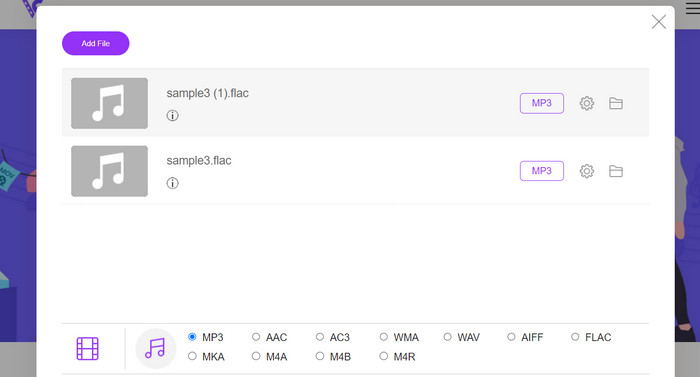
Klady
- Získejte kdykoli přístup k nejlepšímu bezplatnému převodníku FLAC na MP3.
- Vyžaduje minimální technické znalosti.
- Může ušetřit čas a úložný prostor v počítači.
Nevýhody
- Nenabízí stejnou úroveň přizpůsobení jako stolní software.
- Vyžaduje stabilní a rychlé připojení k internetu.
Část 2. Převod FLAC na MP3 nebo MP3 na FLAC na mobilu
File Converter je bezplatná mobilní aplikace dostupná pro zařízení iOS, která umožňuje převádět různé formáty souborů, včetně zvukových a video souborů. Aplikace poskytuje jednoduché a snadno použitelné rozhraní, které vám umožňuje převádět soubory bez potřeby dalšího softwaru. Aplikace podporuje širokou škálu audio a video formátů, včetně FLAC, MP3, WAV, M4A a dalších.
To znamená, že můžete snadno převádět své audio a video soubory z jednoho formátu bez jakýchkoli potíží. Jednou z vynikajících funkcí File Converter je jeho schopnost provádět dávkový převod FLAC na MP3. To znamená, že můžete převádět více souborů najednou, což vám ušetří čas a námahu.
Krok 1. Z App Store si stáhněte a nainstalujte aplikaci File Converter. Otevřete aplikaci a poté vyberte Zvuk volba.
Krok 2. Ze seznamu dostupných možností převodu zvuku vyberte FLAC na MP3.
Krok 3. Chcete-li přidat soubory FLAC, které chcete převést, použijte + knoflík. Po přidání souborů můžete změnit nastavení převodu, pokud se tak rozhodnete. Kvalita výstupu, datový tok a další možnosti jsou všechny programovatelné.
Krok 4. Chcete-li zahájit proces převodu, klepněte na Konvertovat tlačítko ještě jednou. Převedené soubory MP3 budou uloženy lokálně ve vašem zařízení.
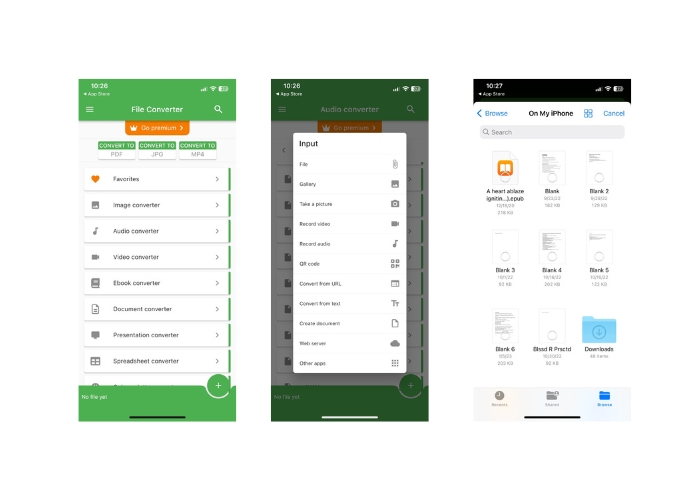
Klady
- Dokáže převést více souborů najednou.
- Proces převodu je poměrně rychlý.
Nevýhody
- Má limit velikosti souboru 250 MB.
- Neposkytuje pokročilé možnosti.
Další čtení:
WAV do MP3 - Top 5 bezplatných převaděčů pro převod WAV do MP3
3 nejlepší editory metadat FLAC pro Mac a Windows [Aktualizováno 2023]
Část 3. Časté dotazy o převodu FLAC a MP3
Mohu převést FLAC na MP3 na Macu?
Ano můžeš. Pokud máte na Macu nainstalovaný iTunes, můžete jej použít k převodu souborů FLAC na MP3. Jednoduše importujte soubory FLAC do iTunes, vyberte soubory, které chcete převést, a poté přejděte na Soubor > Převést > Vytvořit verzi MP3. Převedené soubory MP3 budou uloženy do vaší knihovny iTunes.
Dokáže Audacity dávkově převést FLAC na MP3?
Ano, Audacity umí dávkově převádět soubory FLAC do MP3 na Macu. Chcete-li tak učinit, nejprve otevřete Audacity a vytvořte řetězec úprav, který obsahuje příkazy Export Multiple. V dialogových oknech Export Multiple nastavte typ souboru na Soubory MP3 a nakonfigurujte možnosti exportu MP3 podle svých představ.
Ovlivní převod FLAC na MP3 kvalitu zvuku?
Ano, převod FLAC na MP3 zahrnuje určitou ztrátu kvality zvuku, protože MP3 je ztrátový kompresní formát. S dobrým kodérem a správným nastavením však můžete minimalizovat ztrátu kvality a přesto skončit se slušně znějícím souborem MP3.
Závěr
FLAC na MP3 konverze může být pohodlný způsob, jak učinit velké zvukové soubory lépe ovladatelné a přitom zachovat slušnou kvalitu zvuku. S tolika dostupnými nástroji pro tuto práci, včetně softwaru pro stolní počítače a mobilních aplikací, mohou uživatelé snadno najít vhodné řešení, které vyhovuje jejich potřebám. Je však nezbytné poznamenat, že převod z bezztrátového na ztrátový formát, jako je MP3, nevyhnutelně povede ke ztrátě kvality zvuku a uživatelé by měli před pokračováním zvážit výhody a nevýhody různých metod převodu. Celkově vzato, s náležitou péčí a pozorností k detailům může být převod FLAC na MP3 efektivním způsobem správy velkých zvukových souborů.



 Video Converter Ultimate
Video Converter Ultimate Screen Recorder
Screen Recorder



